Cómo eliminar el envío del pago de WooCommerce (5 métodos prácticos)
Publicado: 2025-07-08Si está ejecutando una tienda WooCommerce, probablemente se haya preguntado: "¿Cómo elimino la sección de envío de la página de pago?" Tal vez esté ofreciendo productos digitales, servicios en persona o desea optimizar la experiencia de pago. Cualquiera sea la razón, este artículo lo guía a través de 5 métodos prácticos y listos para usar para eliminar el envío de la pago de WooCommerce .
También descubrirá cómo personalizar completamente sus campos de pago sin tocar una línea de código, utilizando un complemento gratuito. Vamos a sumergirnos.
¿Cuándo debe esconder o deshabilitar el envío (u ofrecer envío gratis)?
Eliminar o modificar la sección de envío en WooCommerce no es solo un ajuste técnico, es una decisión estratégica. Aquí hay algunos escenarios en los que deshabilitar o ocultar campos de envío tiene mucho sentido:
- Vender productos digitales , como libros electrónicos o descargas, donde no se necesita entrega física.
- Ofreciendo servicios en persona (coaching, cursos) que no requieren envío.
- Solo recogida local , donde los clientes recaudan su pedido directamente.
- Modelos basados en suscripción donde el envío es gratuito o se carga solo para la primera entrega.
- Promociones de envío gratuitas , donde los costos de envío de ocultación mejoran la conversión.
Cuando sus campos de envío son irrelevantes, pueden crear fricción en el proceso de pago. Aelacarse de esta experiencia puede mejorar las tasas de abandono de su carrito y aumentar la satisfacción del cliente.
Primero, puede, por ejemplo, hacer un encendedor de carrito y pago con estas configuraciones:

Echemos un vistazo ahora sobre cómo deshabilitar o ocultar los métodos de envío (o campos) en WooCommerce.
5 formas de eliminar el envío de WooCommerce Tickout
Hay varias formas de deshacerse de la sección de envío: algunos manuales, algunos complementos basados. Pasemos por 5 opciones efectivas, con instrucciones paso a paso.
1. Deshabilite el envío por completo (para productos o servicios digitales)
WooCommerce le permite definir si un producto requiere envío. Aquí le mostramos cómo eliminar el envío para artículos digitales:
Paso a paso:
- Vaya a productos → Edite su producto.
- En el panel de datos del producto , verifique virtual (esto deshabilita el envío) y/o descargable .
- Guardar el producto.
Hecho. Este producto ya no activará la sección de envío durante el pago.
2. Ocultar envío usando un fragmento de código (para desarrolladores)
Si se siente cómodo editando sus archivos de tema, agregue el siguiente fragmento a functions.php del tema de su hijo.php o a través de un complemento como fragmentos de código:
add_filter( 'woocommerce_cart_needs_shipping', '__return_false' );Esto obliga a WooCommerce a comportarse como si el envío no fuera necesario.
Por supuesto, puede usar condiciones adicionales para deshabilitar el envío, por ejemplo, según países específicos.
3. Use un complemento para ocultar los métodos de envío cuando el envío gratuito esté disponible
A veces todavía necesitas envío. Pero quiero ocultarlo cuando el envío gratuito esté activo.
Puede probar el método de envío Ocultar para el complemento WooCommerce .

Fuente: https://wordpress.org/plugins/hide-shipping-method-for-wooCommerce/
Cómo configurarlo:
- Instale y active el complemento en el menú de complementos.
- Vaya a WooCommerce → Ocultar envío .
- Elija ocultar otras opciones de envío cuando hay envío gratuito disponible.
- También puede ocultar todos los métodos de envío de la página del carrito.
- U ocultar métodos de envío específicos por país en una nueva pestaña Configuración.
Esto es especialmente útil para promociones o renovaciones de suscripción con entrega gratuita.
4. Cree una zona de envío personalizada sin métodos
Otro método limpio es configurar una zona sin métodos de envío, aplicados a regiones o clientes específicos.
Paso a paso:
- Vaya a WooCommerce → Configuración → Envío .
- Agregue una nueva zona de envío, nombre (por ejemplo, "sin zona de envío").
- Establecer la región o el país.
- No agregue ningún método de envío.
Los clientes de esta zona no verán opciones de envío en absoluto. Pero se les informará que no hay métodos de envío disponibles.
Puede agregar un filtro para cambiar el texto predeterminado sin métodos de envío en el pago.
function change_no_shipping_message( $text ) { return __( 'We cover that' ); } add_filter( 'woocommerce_no_shipping_available_html', 'change_no_shipping_message' );Sin métodos de envío Ejemplo de textofunction change_no_shipping_message( $text ) { return __( 'We cover that' ); } add_filter( 'woocommerce_no_shipping_available_html', 'change_no_shipping_message' );
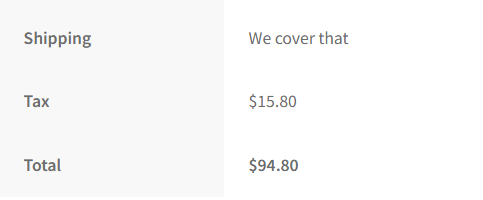
5. Eliminar los campos de envío del pago utilizando campos de pago flexibles
Los campos de pago flexibles es un complemento gratuito que le permite editar, deshabilitar o eliminar los campos de la página de pago sin codificar.
Campos de pago flexibles WooCommerce
Editar, agregar nuevos o ocultar campos innecesarios del formulario de pago de WooCommerce. Agregue el precio a los campos y use la lógica condicional. Se trata de conversiones y una mejor experiencia de usuario. NUEVO: Ahora puede establecer múltiples condiciones (o) en uno o más grupos de condición (y).
Instalaciones activas: 90,000+ | Calificación de WordPress:

Supongamos que ha deshabilitado el envío de productos virtuales, pero los campos de direcciones de envío aún aparecen. Aquí le mostramos cómo eliminarlos.
Cómo hacerlo:
- Instale el complemento de campos de pago flexible.
- Vaya a WooCommerce → Campos de pago .
- Cambie a la pestaña de envío .
- Haga clic en los campos que desea ocultar (por ejemplo, dirección 1, ciudad, código postal).
- Deshabilite los campos y guarde los cambios.
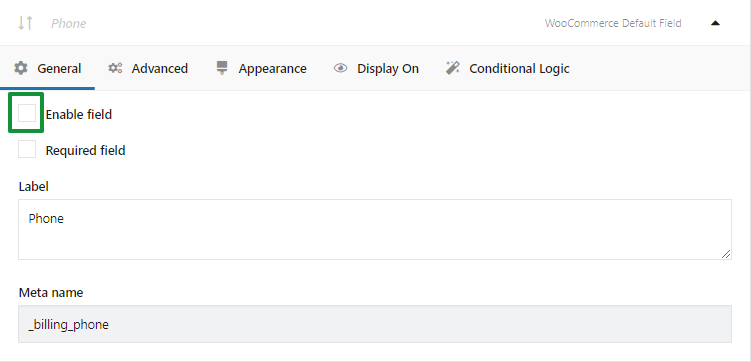
¡Eso es todo! Ahora tiene una página de pago simplificada.
¿Cómo optimizar su experiencia de pago y envío de WooCommerce?
Ahora que ha visto cómo eliminar el envío del pago, aquí hay algunos consejos adicionales para mejorar la experiencia general:
- Use la lógica condicional para mostrar/ocultar campos basados en acciones del usuario (por ejemplo, país de facturación, tipo de producto).
- Ofrezca envío gratuito solo cuando se cumplan ciertas condiciones (como el valor mínimo del carrito).
- Personalice los campos de pago para reducir el desorden y concéntrese en lo que importa.
- Pruebe su pago regularmente, en escritorio y móvil.
Un pago sin desorden crea confianza. Es más probable que los clientes completen su pedido cuando solo se muestran campos relevantes.
Campos de pago flexibles: Personalizar el pago de WooCommerce sin codificar
Los campos de pago flexibles es un complemento gratuito que le permite editar, agregar, ocultar o reorganizar campos de pago , desde su tablero de WordPress.
Ya sea que esté eliminando los campos de envío, ajustar los campos de facturación o adaptar la sección de Notas de pedido, este complemento le brinda el control total sin necesidad de código personalizado.
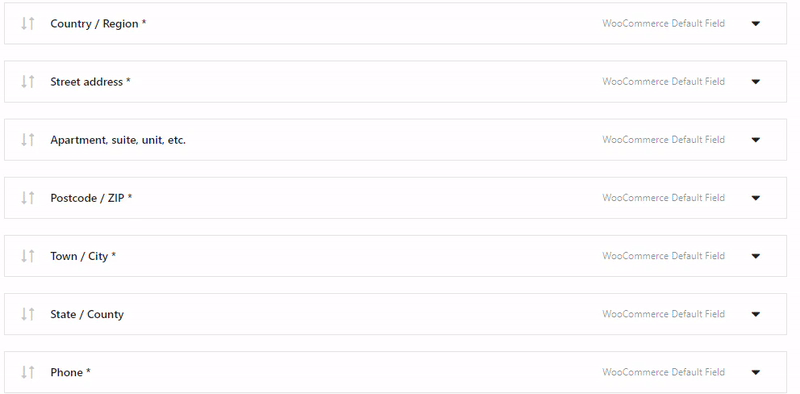
Usos principales:
- Ocultar la dirección de envío al vender productos digitales.
- Reorganizar los campos de facturación para un mejor flujo.
- Cambie el nombre de los campos para que coincida con el idioma de su audiencia.
- Agregue campos adicionales como casillas de verificación, menores desplegables o entradas de texto.
Funciona con el checkout clásico y se integra bien con la mayoría de los temas y pasarelas de pago.
Características pro de Flexible Chickout Fields Pro
Si bien la versión gratuita es poderosa, Flexible Chield Fields Pro le brinda aún más control. Aquí están las características más destacadas:
- Lógica condicional : mostrar u ocultar campos basados en el contenido del carrito, el rol de usuario, el método de envío seleccionado o el país de facturación.
- Campos de precios : agregue tarifas o descuentos adicionales con los campos relacionados con el precio al momento de pagar.
- Soporte multilingüe : totalmente compatible con WPML y Polylang para tiendas globales.
- Tipos de campo avanzado : use seleccionadores de fecha, recolectores de color, cargas de archivos y más.
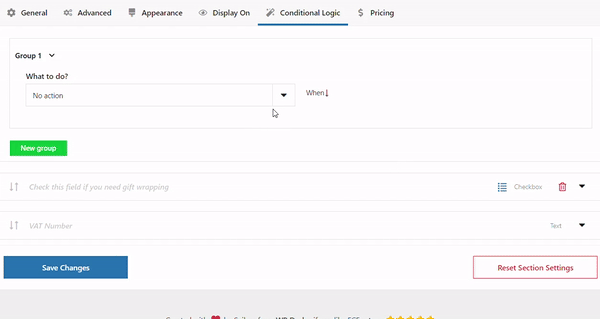
Explore todas las funciones de Fields Pro flexibles.
Campos de pago flexibles pro wooCommerce £ 59
Editar, agregar nuevos o ocultar campos innecesarios del formulario de pago de WooCommerce. Agregue el precio a los campos y use la lógica condicional. Se trata de conversiones y una mejor experiencia de usuario. NUEVO: Ahora puede establecer múltiples condiciones (o) en uno o más grupos de condición (y).
Instalaciones activas: 90,000+ | Calificación de WordPress:
Resumen
- Eliminar el envío del pago es fácil y mejora UX para tiendas digitales o basadas en servicios.
- Puede deshabilitar el envío a través de la configuración del producto, los fragmentos de código, los complementos o las zonas personalizadas.
- Para el control total sobre los campos de pago, use el complemento de campos de pago flexible .
- Actualice a Pro para desbloquear la lógica condicional, los tipos de campo avanzados y los campos de precios.
Teckout simplificado = Más conversiones.
¿Buscas llevar tu pago de WooCommerce al siguiente nivel? Prueba los campos de pago flexibles hoy.
